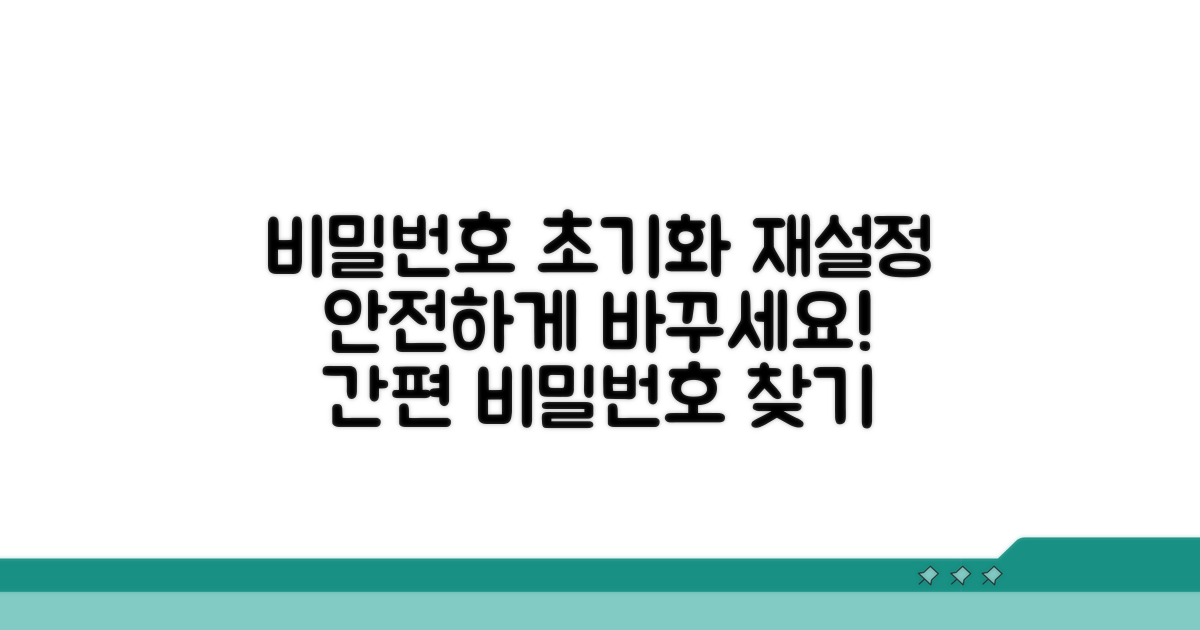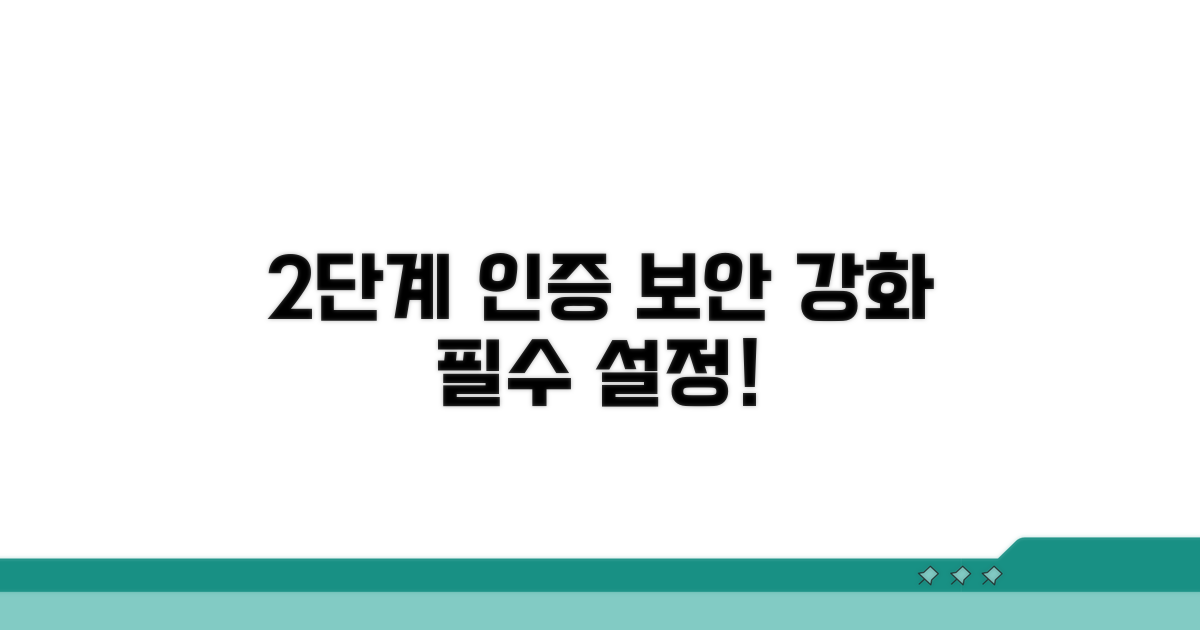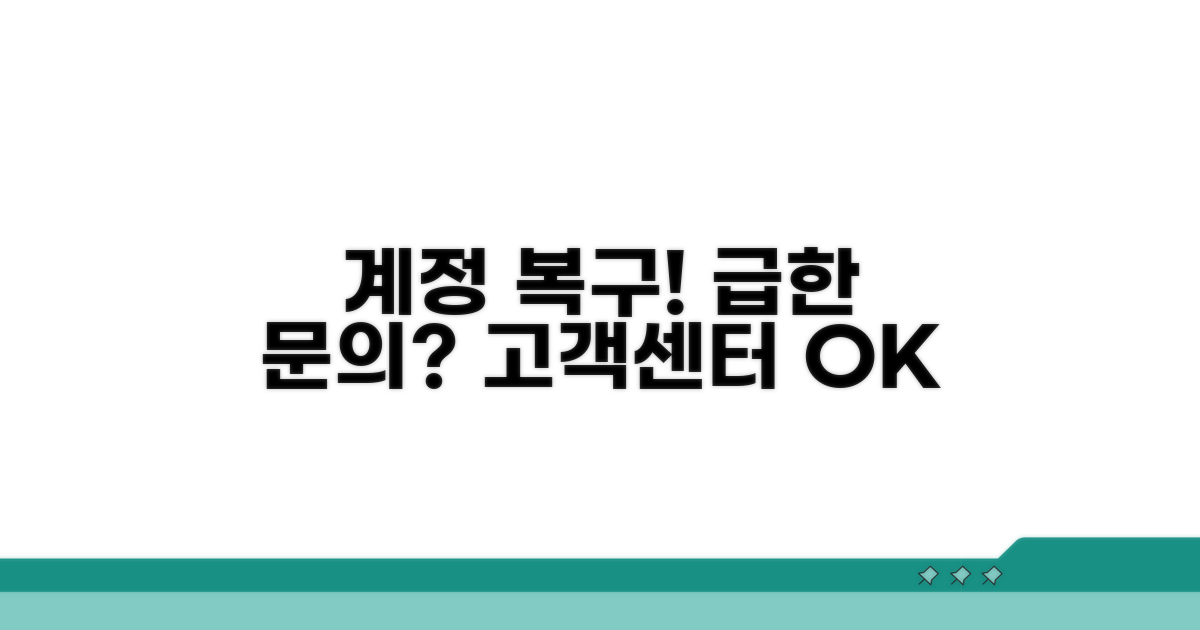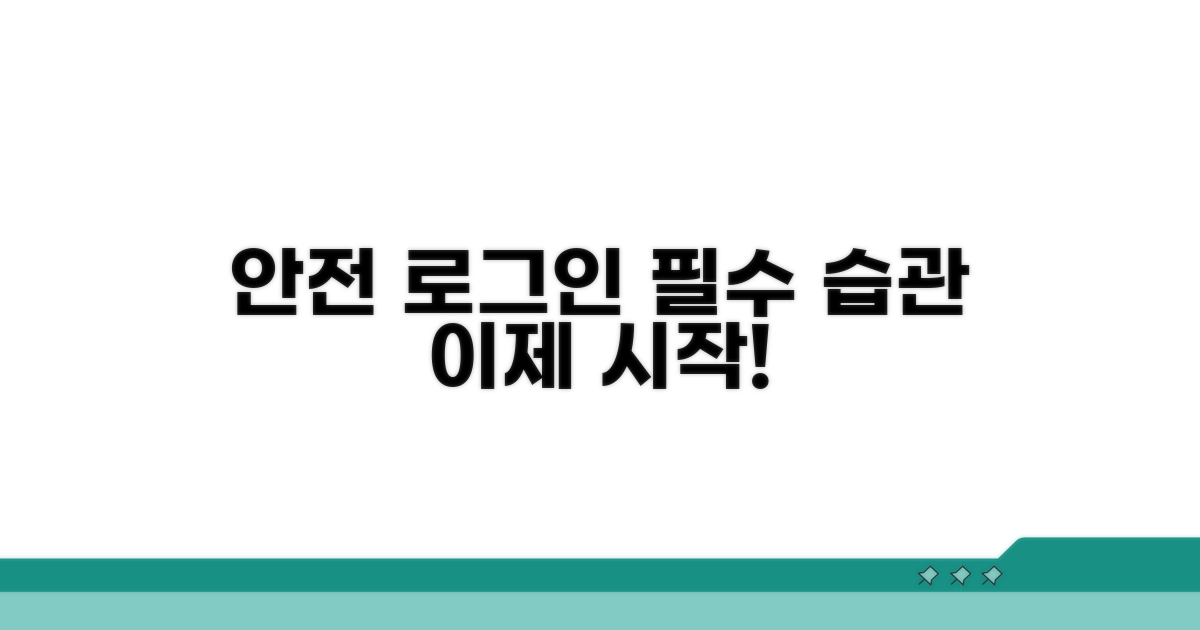인스타그램 로그인 문제 해결 | 접속 오류 및 보안 확인 대처법 때문에 답답하셨죠? 갑자기 접속이 안 되거나 계정 보안에 문제가 생기면 당황스럽기 마련입니다. 이 글에서 가장 확실하고 빠른 해결 방법을 모두 알려드릴게요.
인터넷을 뒤져도 나오는 정보들은 너무 어렵거나, 이미 해결된 옛날 방법일 때가 많아요. 정확한 대처법을 찾기 어려워 시간을 낭비하셨다면 잘 오셨습니다.
지금부터 차근차근 따라 하시면 잃어버린 계정을 되찾고, 소중한 정보를 안전하게 지킬 수 있을 거예요. 이제 로그인 걱정은 끝내세요!
로그인 오류 원인 진단
인스타그램 접속이 안 될 때, 정말 답답하죠. 아이디나 비밀번호를 정확히 입력해도 로그인이 안 된다면 당황스럽기 마련입니다. 흔히 발생하는 로그인 오류의 원인을 먼저 진단하고, 각 상황별 해결 방법을 단계별로 안내해 드리겠습니다. 특히 계정 보안과 관련된 문제도 꼼꼼히 짚어보겠습니다.
인스타그램 로그인 문제가 발생하는 데에는 여러 이유가 있습니다. 가장 흔한 원인 중 하나는 잘못된 아이디나 비밀번호 입력입니다. 간혹 앱 자체의 오류나 서버 문제로 인해 일시적으로 접속이 불가능할 수도 있습니다. 또한, 계정 보안을 위해 설정된 특정 규칙을 위반했을 경우에도 로그인이 제한될 수 있습니다.
예를 들어, 네이버나 카카오 계정 연동 시 본인 인증 절차가 제대로 완료되지 않거나, 특정 기기에서 반복적으로 로그인 시도가 실패할 경우 일시적 차단이 발생할 수 있습니다. 현재 인스타그램 서버 상태는 공식 웹사이트나 관련 커뮤니티에서 확인할 수 있으며, 보통 10~30분 내외로 해결되는 경우가 많습니다.
가장 먼저 시도해 볼 것은 비밀번호 재설정입니다. ‘비밀번호를 잊으셨나요?’ 링크를 통해 이메일이나 휴대폰 번호로 인증 코드를 받아 새 비밀번호를 설정할 수 있습니다. 삼성 갤럭시 S24 모델 사용자의 경우, 설정 > 계정 메뉴에서 인스타그램 계정 정보를 확인하고 동기화 문제를 점검하는 것도 방법입니다.
앱 자체의 오류가 의심될 때는 캐시와 데이터를 삭제해보세요. 안드로이드 기기의 경우, 설정 > 애플리케이션 > Instagram > 저장공간에서 ‘캐시 삭제’와 ‘데이터 삭제’를 진행할 수 있습니다. 아이폰에서는 앱을 삭제 후 재설치하는 방법이 효과적입니다.
| 오류 유형 | 해결 방법 | 소요 시간 |
| 비밀번호 오류 | 비밀번호 재설정 | 2~5분 |
| 앱 오류 | 캐시/데이터 삭제 또는 재설치 | 5~10분 |
| 일시적 서버 문제 | 시간 경과 후 재시도 | 10~30분 |
계정이 해킹당했거나 의심되는 활동이 감지되면 로그인이 차단될 수 있습니다. 이럴 때는 인스타그램 고객센터의 ‘계정 복구’ 페이지를 통해 도움을 요청해야 합니다. 본인 인증 절차(사진 업로드 등)를 거치면 계정을 되찾을 확률이 높아집니다.
또한, 2단계 인증 설정을 통해 보안을 강화하는 것이 중요합니다. 로그인 시 비밀번호 외에 휴대폰 문자 메시지 등으로 받은 코드를 추가로 입력하는 방식입니다. 이는 최소한의 보안 강화 조치로, 많은 사용자들이 이 방법을 통해 계정 보호에 성공하고 있습니다.
핵심: 로그인 오류 발생 시, 침착하게 원인을 진단하고 단계별 해결 방법을 시도하는 것이 중요합니다. 의심되는 보안 문제가 있다면 즉시 인스타그램에 신고하여 계정을 보호하세요.
비밀번호 초기화 및 재설정
인스타그램 로그인 문제 해결을 위해 비밀번호 초기화 및 재설정 과정을 상세히 안내합니다. 이 과정은 보통 5-10분 내외로 완료되며, 정확한 정보 입력이 성공의 열쇠입니다.
먼저 인스타그램 로그인 화면에서 ‘비밀번호를 잊으셨나요?’ 링크를 클릭합니다. 이때 등록된 이메일 주소, 전화번호, 또는 사용자 이름을 정확히 입력해야 합니다. 입력 정보가 올바르면 비밀번호 재설정 링크가 담긴 이메일이나 SMS를 받게 됩니다.
받은 링크를 클릭한 후, 새롭고 강력한 비밀번호를 설정하면 됩니다. 여러 정보를 조합하여 다른 서비스와 겹치지 않는 독창적인 비밀번호를 만드는 것이 보안 강화에 필수적입니다.
비밀번호 재설정 시 가장 중요한 것은 계정에 등록된 정보와의 일치 여부입니다. 만약 등록된 정보가 기억나지 않는다면, 계정 복구 옵션을 시도해야 합니다.
계정 복구는 추가적인 본인 인증 절차를 요구할 수 있으며, 이 과정에서 시간이 더 소요될 수 있습니다. 따라서 평소에 계정에 등록된 연락처 정보를 최신 상태로 유지하는 것이 좋습니다.
핵심 팁: 비밀번호 재설정 링크는 유효기간이 있으므로, 이메일이나 SMS 수신 후 즉시 처리하는 것이 좋습니다. 링크 만료 시 처음부터 다시 시작해야 합니다.
- 최우선 확인: 계정에 등록된 이메일 또는 전화번호가 현재 사용 가능한지 확인하세요.
- 보안 강화: 새로운 비밀번호는 최소 8자 이상, 영문 대소문자, 숫자, 특수문자를 조합하여 설정하세요.
- 문제 발생 시: 인스타그램 고객센터의 도움말 페이지를 참조하여 추가적인 계정 복구 절차를 확인하세요.
2단계 인증 설정과 보안 강화
인스타그램 계정 보안을 위해 2단계 인증 설정 방법을 단계별로 안내합니다. 먼저 설정 메뉴로 이동해 주세요. ‘보안’ 탭을 선택하면 ‘2단계 인증’ 옵션이 보일 것입니다.
‘시작하기’ 버튼을 누르면 인증 방법 선택 화면이 나타납니다. ‘인증 앱’ 또는 ‘SMS’ 중 하나를 선택하여 진행할 수 있습니다. 보안 강화를 위해서는 인증 앱 사용을 권장합니다.
인증 앱을 선택했다면, 사용하는 앱(예: Google Authenticator)을 열어 QR 코드를 스캔하거나 코드를 직접 입력하여 계정을 연동합니다. SMS를 선택했다면 본인 인증을 위한 휴대폰 번호를 입력하고 인증 코드를 받습니다.
| 단계 | 실행 방법 | 소요시간 | 주의사항 |
| 1단계 | 설정 > 보안 > 2단계 인증 진입 | 1-2분 | ‘2단계 인증’ 옵션 확인 |
| 2단계 | 인증 방법 선택 (인증 앱 또는 SMS) | 1분 | 보안을 위해 인증 앱 권장 |
| 3단계 | 인증 앱 연동 또는 SMS 인증 코드 입력 | 2-3분 | QR 스캔 또는 코드 입력 정확히 |
| 4단계 | 백업 코드 저장 또는 확인 | 1분 | 안전한 곳에 보관 필수 |
2단계 인증 설정 후에도 로그인 문제가 발생한다면, 앱을 최신 버전으로 업데이트하고 기기를 재부팅해 보세요. 때로는 네트워크 연결 상태가 불안정하여 발생하기도 합니다.
계정 비밀번호를 잊어버린 경우, 로그인 화면에서 ‘비밀번호를 잊으셨나요?’ 링크를 통해 재설정할 수 있습니다. 이메일이나 전화번호로 전송되는 인증 코드를 정확히 입력하는 것이 중요합니다. 인스타그램 로그인 문제 해결 시, 이러한 보안 절차를 숙지하는 것이 필수적입니다.
체크포인트: 2단계 인증 설정 시 제공되는 백업 코드는 분실 시 계정 복구에 필수적이므로 반드시 안전한 곳에 보관해야 합니다.
계정 복구 및 고객센터 문의
인스타그램 로그인 문제 해결을 위한 실질적인 대처법과 함께, 예상치 못한 함정들을 미리 파악하여 계정 복구 및 고객센터 문의 시 겪을 수 있는 어려움을 줄여드리겠습니다.
많은 사용자들이 공통적으로 겪는 구체적인 실수들을 중심으로, 실제적인 해결 방안을 제시합니다.
비밀번호 재설정 시, 휴대폰 본인인증 절차에서 오류가 발생하는 경우가 빈번합니다. 특히 오래된 휴대폰 번호를 사용하거나, 통신사 변경 이력이 있는 경우 인증이 지연되거나 실패할 수 있습니다. 이럴 때는 다른 본인 인증 수단을 선택하거나, 고객센터에 직접 문의하는 것이 좋습니다.
계정 복구 과정에서 발생할 수 있는 숨겨진 비용에 대해 인지하는 것이 중요합니다.
본인 인증을 위한 추가 서비스 이용료가 부과되거나, 계정 복구를 위한 공식적인 절차 외에 사설 복구 업체를 이용할 경우 예상치 못한 고액의 수수료가 청구될 수 있습니다. 무료 복구 절차를 먼저 시도하고, 사설 업체 이용 시에는 반드시 사전에 상세한 견적을 받아야 합니다.
⚠️ 비용 함정: 계정 복구를 대행해준다는 비공식적인 서비스는 사기일 가능성이 높습니다. 공식적인 복구 절차만 이용하는 것이 안전합니다.
- 정보 불일치: 가입 시 입력했던 이름, 생년월일 등 개인 정보가 현재와 달라 복구에 실패하는 경우
- 연락처 변경: 가입 당시 사용한 이메일이나 전화번호가 현재 사용하지 않아 인증 코드를 받지 못하는 경우
- 보안 질문 오류: 기억나지 않는 보안 질문에 잘못된 답변을 반복하여 계정 잠금
- 고객센터 연결 지연: 문의 폭주로 인해 고객센터 연결까지 수 시간 또는 수 일이 소요될 수 있음
안전한 로그인 습관 만들기
인스타그램 로그인 문제 해결을 위한 마지막 점검과 함께, 앞으로 발생할 수 있는 접속 오류 및 보안 위협에 선제적으로 대비하는 고급 전략을 소개합니다. 단순히 오류 해결을 넘어, 계정의 안전성을 극대화하는 실질적인 방법을 알아보세요.
정기적으로 인스타그램 로그인 활동 기록을 확인하는 습관은 중요합니다. 예상치 못한 기기나 위치에서의 로그인을 즉시 감지하여 의심스러운 활동을 차단할 수 있습니다.
인스타그램 설정 메뉴에서 ‘보안’ > ‘로그인 활동’을 통해 과거 로그인 기록을 상세히 열람하고, 의심스러운 세션은 즉시 종료하는 것이 필수적입니다. 이는 인스타그램 로그인 문제 해결의 중요한 첫걸음입니다.
2단계 인증은 비밀번호 유출 시에도 계정을 보호하는 최후의 보루입니다. 단순 SMS 인증 외에 인증 앱(Google Authenticator 등)을 활용하면 보안 수준을 한층 높일 수 있습니다.
또한, 여러 플랫폼에서 동일한 비밀번호를 사용하는 것은 매우 위험합니다. 주기적으로 복잡하고 예측 불가능한 비밀번호로 변경하고, 비밀번호 관리 도구를 활용하는 것이 안전한 계정 관리를 위한 핵심 전략입니다.
- 비공식 앱 주의: 로그인 정보를 요구하는 비공식 앱이나 웹사이트는 절대 이용하지 마세요.
- 프로필 정보 점검: 계정에 등록된 이메일 주소와 전화번호가 최신 정보인지 항상 확인하세요.
- 기기 연결 관리: 인스타그램에 연결된 타사 앱이나 기기 목록을 주기적으로 검토하고 불필요한 것은 삭제하세요.
- 보안 업데이트: 인스타그램의 보안 관련 업데이트 및 공지사항을 주의 깊게 확인하여 새로운 위협에 대비하세요.
자주 묻는 질문
✅ 인스타그램 로그인 시 아이디나 비밀번호가 정확해도 로그인이 되지 않는다면 어떤 원인들을 의심해볼 수 있나요?
→ 아이디나 비밀번호 입력 오류 외에도 앱 자체의 오류, 인스타그램 서버 문제, 또는 계정 보안 규칙 위반이 원인일 수 있습니다. 예를 들어, 본인 인증 절차 미완료나 특정 기기에서의 반복적인 로그인 실패도 원인이 될 수 있습니다.
✅ 인스타그램 앱 오류로 인해 접속이 원활하지 않을 때, 일반 사용자가 시도해 볼 수 있는 해결 방법은 무엇이며, 예상 소요 시간은 어떻게 되나요?
→ 안드로이드 기기에서는 설정 > 애플리케이션 > Instagram > 저장공간에서 ‘캐시 삭제’와 ‘데이터 삭제’를 시도할 수 있으며, 아이폰에서는 앱을 삭제 후 재설치하는 것이 효과적입니다. 이 과정은 보통 5~10분 정도 소요됩니다.
✅ 계정이 해킹되었거나 의심스러운 활동이 감지되어 로그인이 차단된 경우, 계정을 되찾기 위해 어떤 절차를 따라야 하나요?
→ 이럴 때는 인스타그램 고객센터의 ‘계정 복구’ 페이지를 통해 도움을 요청해야 합니다. 본인 인증 절차(예: 사진 업로드)를 거치면 계정을 되찾을 확률을 높일 수 있습니다.